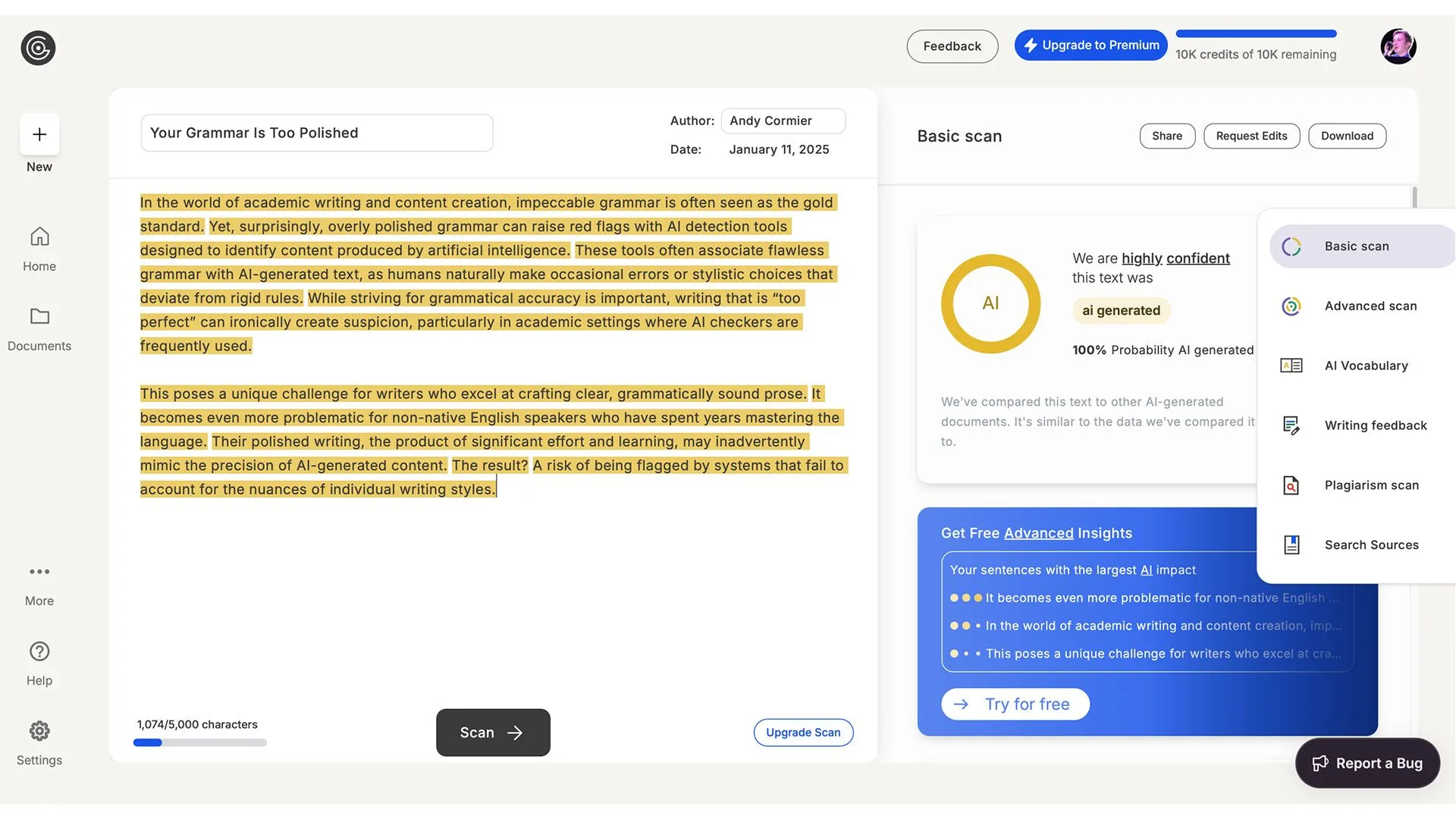Bạn có bao giờ cảm thấy bế tắc khi muốn tinh chỉnh hay tối ưu máy tính Windows của mình mà phải loay hoay tìm kiếm qua vô vàn cài đặt phức tạp không? Từ việc gỡ bỏ các ứng dụng không mong muốn cho đến điều chỉnh các thiết lập bảo mật và quyền riêng tư, mọi thứ dường như đều đòi hỏi kiến thức chuyên sâu hoặc nhiều thao tác thủ công. Đây chính là lý do vì sao Winhance ra đời – một giải pháp toàn diện, biến việc quản lý và cá nhân hóa Windows trở nên đơn giản và trực quan hơn bao giờ hết. Winhance không chỉ là một công cụ giúp tăng tốc máy tính, dọn dẹp hệ thống mà còn là một trợ thủ đắc lực giúp bạn kiểm soát hoàn toàn trải nghiệm Windows của mình, mang đến hiệu suất tối ưu và sự riêng tư được bảo vệ. Với giao diện thân thiện và tập trung mọi tính năng vào một bảng điều khiển duy nhất, Winhance hứa hẹn sẽ thay đổi cách bạn tương tác với chiếc PC chạy Windows của mình.
Winhance: “Dao Thụy Sĩ” Đa Năng Cho Hệ Điều Hành Windows
Winhance (winhance.net) là một công cụ miễn phí và mã nguồn mở, được thiết kế để cung cấp cho người dùng Windows khả năng kiểm soát, gỡ bỏ bloatware và tối ưu hóa máy tính của họ. Đúng như tên gọi “dao Thụy Sĩ”, Winhance tích hợp nhiều chức năng khác nhau vào một giao diện duy nhất, cho phép bạn dễ dàng loại bỏ các ứng dụng được cài đặt sẵn, tối ưu hóa cài đặt hệ thống về bảo mật, hiệu suất, quyền riêng tư, và thậm chí cá nhân hóa một số khía cạnh của trải nghiệm Windows mà không cần phải lục lọi qua nhiều menu khác nhau.
Gỡ Bỏ Bloatware & Quản Lý Ứng Dụng Với Winhance
Một trong những cách hiệu quả để tăng tốc PC Windows ì ạch là gỡ bỏ bloatware, và Winhance thực hiện điều này một cách dễ dàng. Công cụ này sẽ quét hệ thống của bạn để tìm các ứng dụng được cài đặt sẵn và liệt kê chúng trong tab Software & apps. Từ đó, bạn có thể chọn tất cả hoặc một vài ứng dụng muốn gỡ cài đặt.
Loại bỏ ứng dụng cài sẵn và bloatware
Để gỡ cài đặt một chương trình, bạn chỉ cần chọn mục muốn loại bỏ và nhấp vào Remove Selected Items. Xác nhận hành động, và Winhance sẽ thực thi tập lệnh gỡ cài đặt để loại bỏ chương trình đã chọn.
Công cụ này thậm chí còn tạo ra các tập lệnh và tác vụ theo lịch trình để ngăn Microsoft cài đặt lại các ứng dụng đã bị gỡ thông qua Windows Updates. Ngoài ra, bạn cũng có thể cài đặt lại bất kỳ ứng dụng cài sẵn nào mà bạn lỡ tay gỡ bỏ.
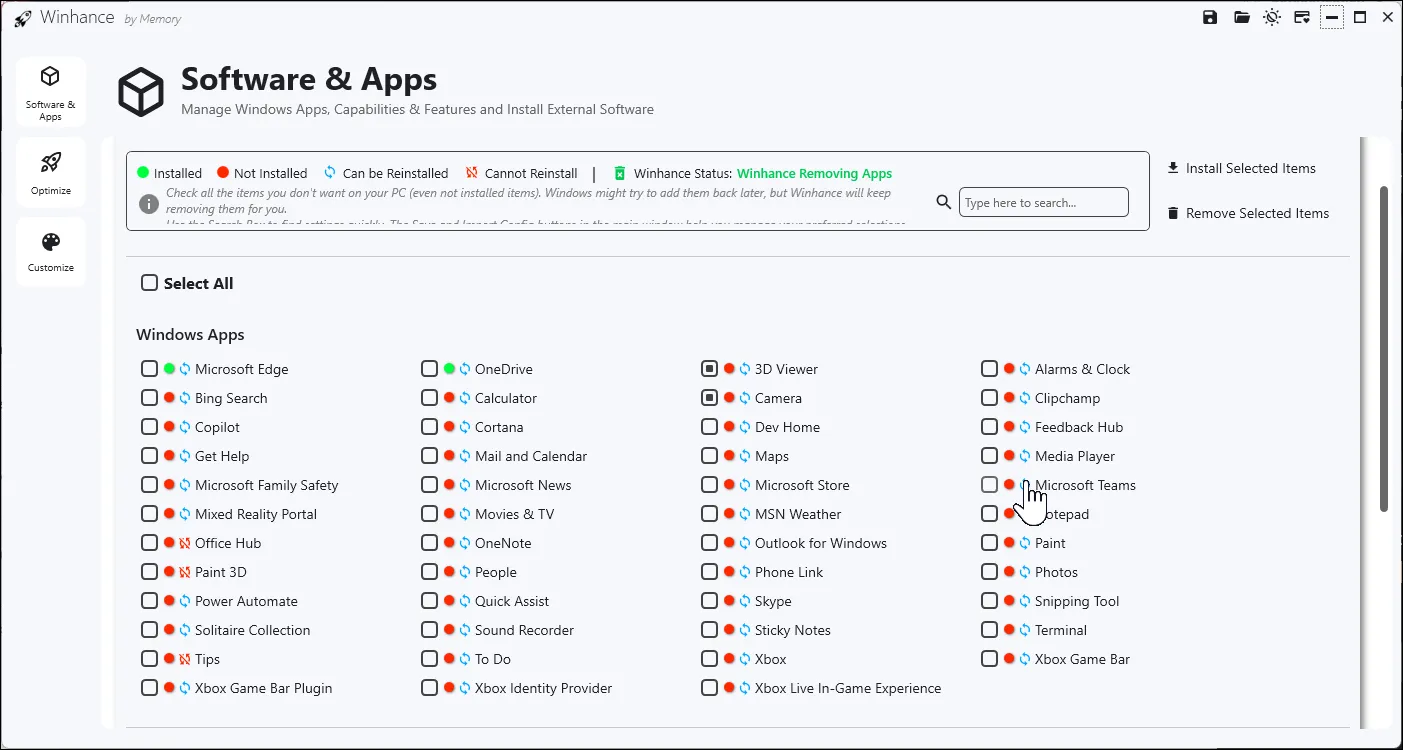 Phần Software & apps trong công cụ Winhance trên Windows 11 hiển thị tùy chọn gỡ bỏ bloatware
Phần Software & apps trong công cụ Winhance trên Windows 11 hiển thị tùy chọn gỡ bỏ bloatware
Quản lý Tính năng Tùy chọn của Windows
Khi khám phá menu Windows Optional Features, bạn sẽ thấy một số tính năng tùy chọn không được bật theo mặc định. Ví dụ, bạn có thể cài đặt và bật Hyper-V, tính năng thường không có sẵn cho người dùng phiên bản Home. Tương tự, bạn có thể bật Windows Sandbox trên các phiên bản Windows Pro trở lên và thậm chí vô hiệu hóa tính năng Recall gây tranh cãi được cài đặt sẵn trên các PC Copilot+ mới.
Kho Phần Mềm Bên Ngoài Hữu Ích
Điều thú vị nữa là phần External Software của Winhance. Nó bao gồm danh sách các công cụ bên thứ ba phổ biến và thiết yếu mà lẽ ra nên được cài đặt sẵn cùng với Windows. Bạn có thể chọn từ các trình duyệt web phổ biến, tiện ích tùy chỉnh, ứng dụng phát triển, công cụ nén, ứng dụng năng suất và truy cập từ xa, cùng nhiều loại khác.
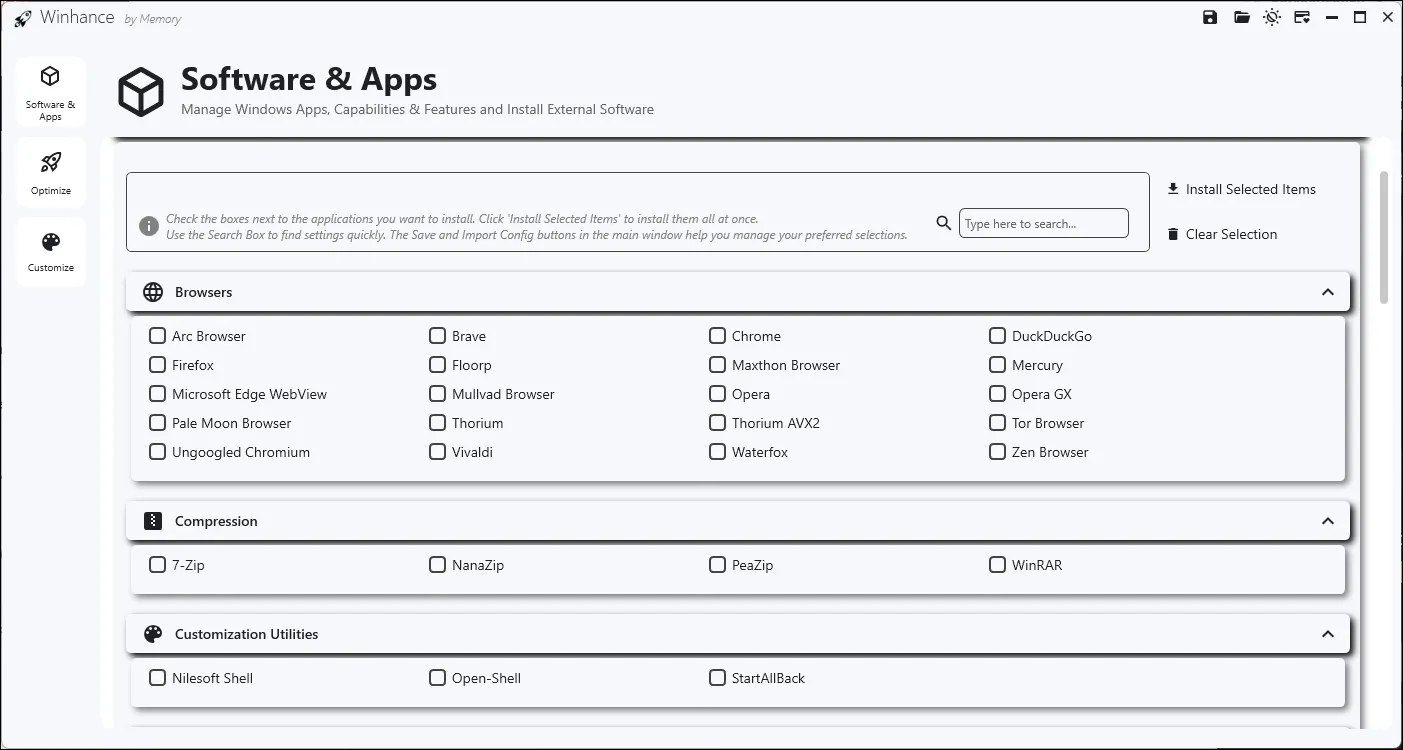 Phần External Software trong Winhance trên Windows 11 hiển thị danh sách ứng dụng bên ngoài
Phần External Software trong Winhance trên Windows 11 hiển thị danh sách ứng dụng bên ngoài
Lưu trữ & Áp dụng Cấu hình Cài đặt
Winhance cho phép bạn lưu tất cả các tùy chọn của mình vào một tệp cấu hình, giúp bạn nhanh chóng áp dụng cùng một cài đặt trên nhiều hệ thống khác nhau. Điều này giúp việc quản lý các cài đặt mới trở nên dễ dàng hơn nhiều – chỉ cần nhập tệp, và tất cả các cài đặt ưa thích của bạn sẽ tự động tải, giúp bạn tiết kiệm thời gian cấu hình thủ công cho từng máy tính.
Tối Ưu Bảo Mật, Quyền Riêng Tư, Nguồn & Cập Nhật Windows
Tab Optimization cung cấp một bảng điều khiển tập trung để tinh chỉnh các cài đặt bảo mật, quyền riêng tư và hiệu suất của hệ thống. Thay vì phải điều hướng qua nhiều menu, bạn có thể nhanh chóng truy cập các tùy chọn Windows thiết yếu. Ví dụ, trang Windows Security Settings cho phép bạn điều chỉnh thông báo Kiểm soát Tài khoản Người dùng (User Account Control) bằng một thanh trượt đơn giản – điều mà thông thường yêu cầu phải đào sâu vào các tùy chọn Bảng điều khiển cổ điển của Windows.
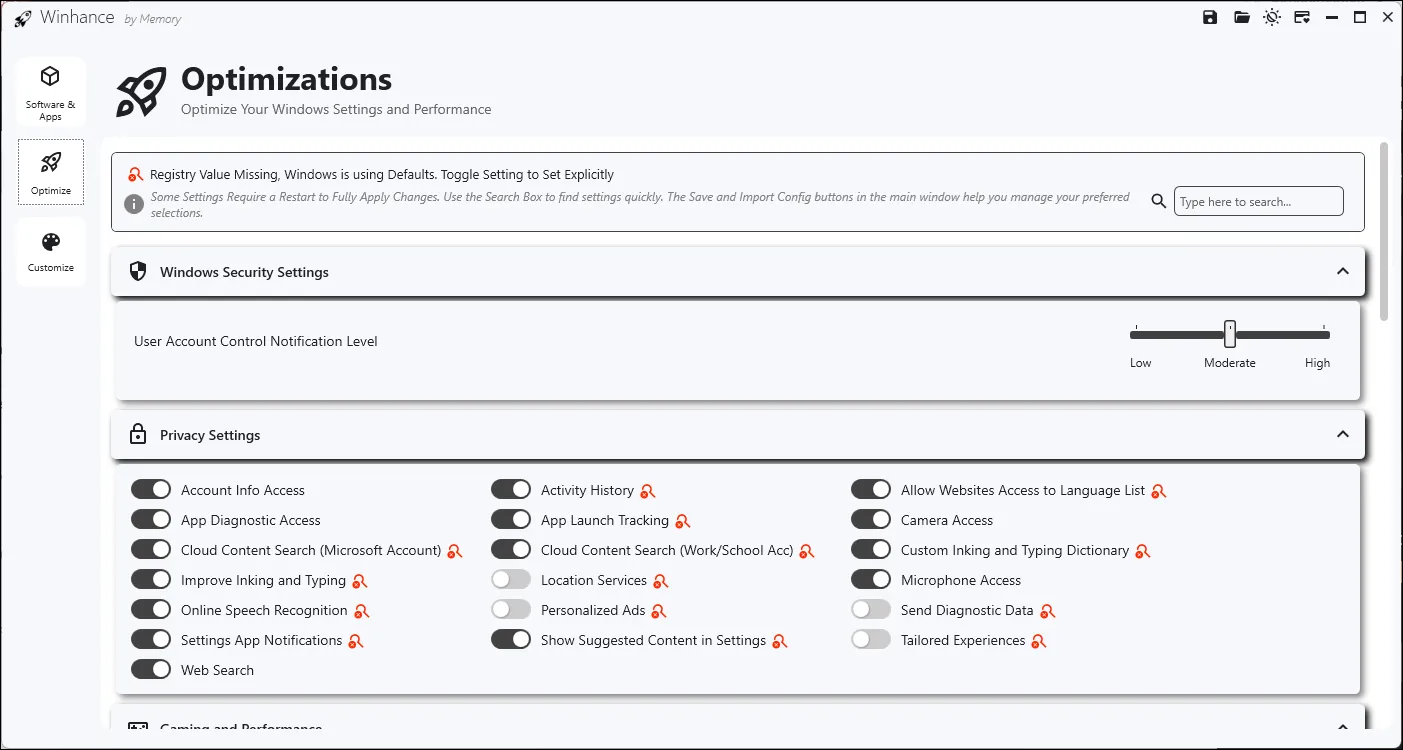 Phần Optimization trong công cụ Winhance trên Windows 11 cho phép điều chỉnh cài đặt hệ thống
Phần Optimization trong công cụ Winhance trên Windows 11 cho phép điều chỉnh cài đặt hệ thống
Bảo Vệ Quyền Riêng Tư Dữ Liệu
Cài đặt quyền riêng tư nhận được sự quan tâm đặc biệt, và điều này là có lý do. Thông thường, việc phải đào sâu vào cài đặt quyền riêng tư là một rắc rối, và nhiều người dùng có xu hướng để chúng ở cài đặt mặc định. Tuy nhiên, với những lo ngại ngày càng tăng về việc thu thập dữ liệu, Winhance giúp bạn dễ dàng thay đổi cài đặt quyền riêng tư của Windows. Bạn có thể vô hiệu hóa lịch sử hoạt động, tắt quyền truy cập camera, ngừng quảng cáo cá nhân hóa và ngăn chặn các trải nghiệm tùy chỉnh thu thập dữ liệu về bạn. Mỗi cài đặt đều hiển thị một biểu tượng cảnh báo nhỏ để cho biết liệu giá trị Registry có bị thiếu cho bất kỳ tùy chọn nào hay nếu cần khởi động lại để áp dụng các thay đổi.
Quản Lý Cập Nhật Windows Hiệu Quả
Phần Update giải quyết một trong những phiền toái lớn nhất của Windows: cập nhật và khởi động lại tự động. Với Winhance, bạn có thể vô hiệu hóa hoàn toàn các bản cập nhật tự động hoặc trì hoãn các bản cập nhật bảo mật lên đến bảy ngày. Nó cũng cho phép bạn tinh chỉnh các tùy chọn cập nhật của mình. Bạn có thể chọn liệu ứng dụng Microsoft Store có tự động cập nhật hay không, vô hiệu hóa hoàn toàn thông báo cập nhật, loại trừ một số trình điều khiển nhất định khỏi cập nhật và ngăn chặn khởi động lại tự động. Nếu bạn đang sử dụng kết nối dữ liệu theo gói (metered connection), Winhance sẽ cho phép bạn ngăn chặn cập nhật tải xuống trong nền, mang lại cho bạn toàn quyền kiểm soát thời điểm và cách thức cập nhật diễn ra.
Tối Ưu Nguồn Điện & Hiệu Suất
Tối ưu hóa cài đặt nguồn điện vượt xa các tùy chọn cân bằng/hiệu suất cao cơ bản. Bạn có thể bật chế độ ngủ đông (hibernation mode), cấu hình điều tiết nguồn điện (power throttling) và thậm chí điều chỉnh ưu tiên CPU cho chơi game.
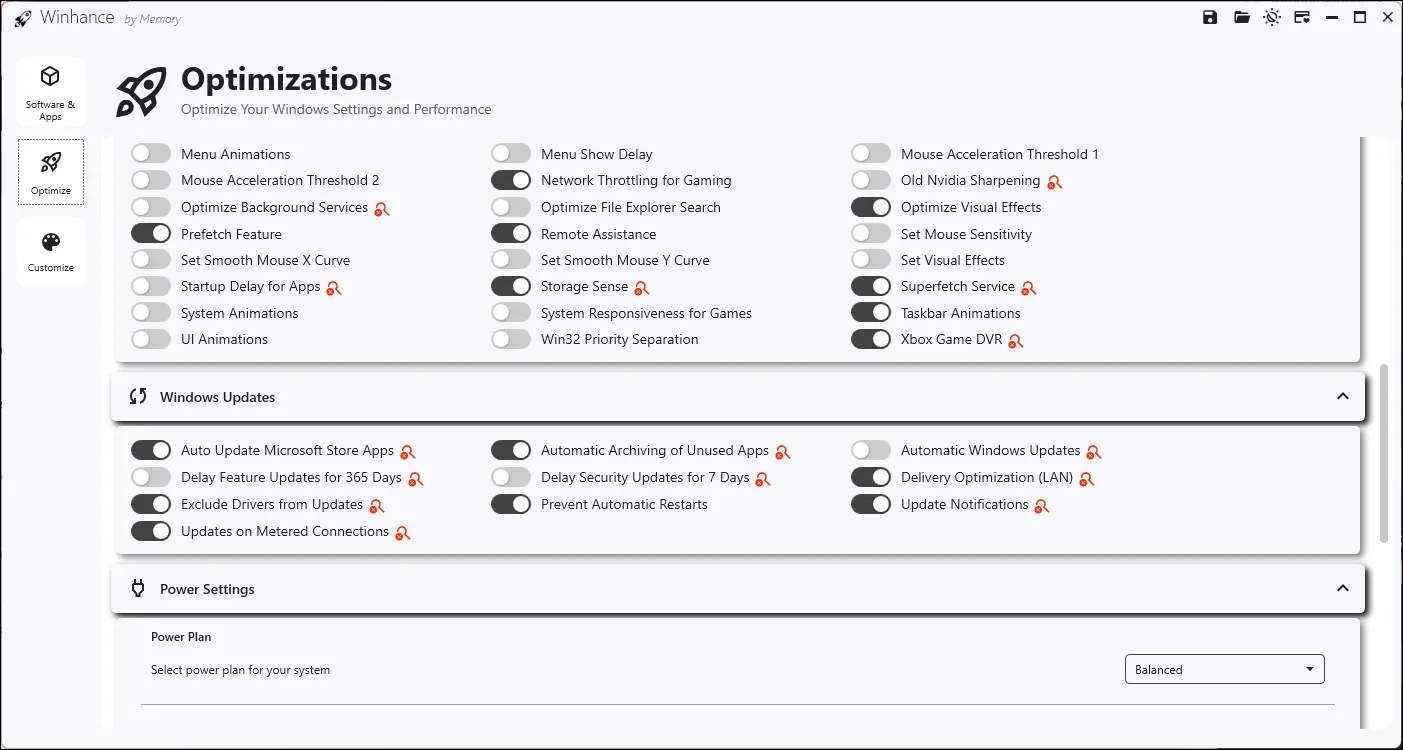 Phần Windows Update Settings trong công cụ Winhance trên Windows 11 cho phép tùy chỉnh cập nhật
Phần Windows Update Settings trong công cụ Winhance trên Windows 11 cho phép tùy chỉnh cập nhật
Cài Đặt Tối Ưu Cho Game Thủ
Nói về chơi game, có một phần riêng biệt dành cho Gaming and Performance. Phần này cho phép bạn gán ưu tiên CPU và GPU, ưu tiên lưu lượng mạng cho chơi game, tối ưu hóa hiệu ứng hình ảnh, vô hiệu hóa hoạt ảnh thanh tác vụ, tối ưu hóa tìm kiếm File Explorer, bật tối ưu hóa DirectX và vô hiệu hóa khởi động nhanh để khắc phục xung đột với các trò chơi của bạn.
Tùy Chỉnh Thông Báo
Trong phần Notifications, bạn có thể kiểm soát những gì xảy ra khi nhận thông báo. Ví dụ, bạn có thể vô hiệu hóa thông báo xuất hiện trên màn hình khóa, tắt thông báo cài đặt hệ thống, v.v. Việc dành thời gian để xem xét các tùy chọn này sẽ giúp bạn không bị làm phiền bởi các thông báo khi không chủ động sử dụng chế độ “không làm phiền”.
Cá Nhân Hóa Giao Diện & Trải Nghiệm Người Dùng Windows
Cho dù bạn thường xuyên chuyển đổi giữa chế độ sáng và tối hay cần điều chỉnh cài đặt Taskbar, tab Customization đều có tất cả. Bộ chọn chủ đề Windows cung cấp một nút gạt đơn giản giữa chế độ sáng/tối, tuy nhiên một quy trình tự động chuyển đổi giữa các chế độ dựa trên thời gian trong ngày lại là một điểm còn thiếu sót.
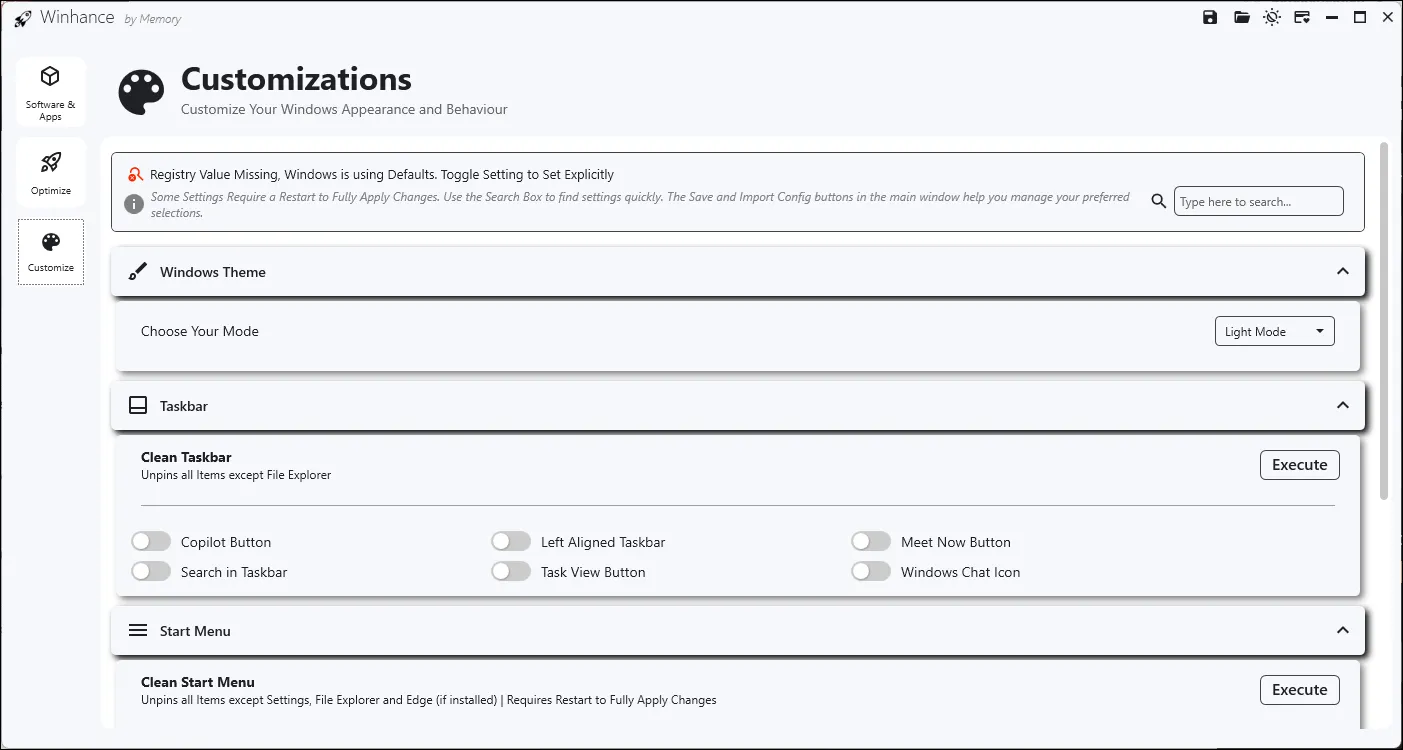 Phần Customization trong công cụ Winhance trên Windows 11 cho phép tùy chỉnh giao diện
Phần Customization trong công cụ Winhance trên Windows 11 cho phép tùy chỉnh giao diện
Tùy Biến Thanh Taskbar & Start Menu
Nhưng điều thú vị thực sự nằm ở các phần Taskbar và Start Menu. Bạn có thể dọn dẹp Taskbar để gỡ ghim các mục không cần thiết, bao gồm Copilot, Meet Now, Task View, biểu tượng Windows Chat và chức năng tìm kiếm, chỉ để lại biểu tượng File Explorer thiết yếu. Mặc dù bạn có thể căn chỉnh taskbar sang trái, nhưng nhiều tùy chọn hơn, như khả năng ẩn taskbar và thay đổi hành vi của nó, vẫn chưa được tích hợp vào Winhance.
Tùy chỉnh Start Menu cũng toàn diện không kém. Bạn có thể loại bỏ các tệp được đề xuất, vô hiệu hóa tính năng “Show Recently Added Apps” (Hiển thị ứng dụng mới thêm gần đây), khóa các tùy chọn nhất định và thậm chí đặt bố cục “More Pins”.
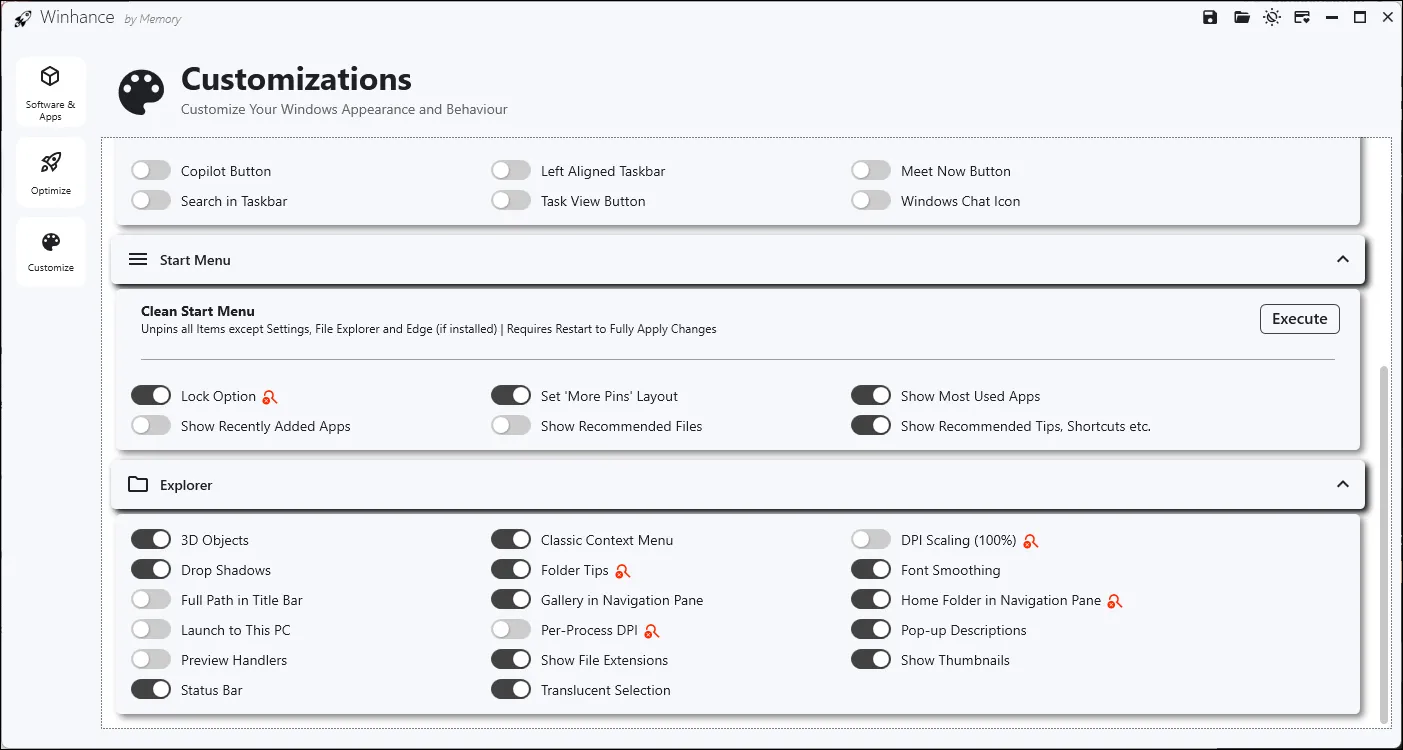 Phần Customization Cleanup Start trong công cụ Winhance trên Windows 11 cho phép dọn dẹp và tùy chỉnh Start Menu
Phần Customization Cleanup Start trong công cụ Winhance trên Windows 11 cho phép dọn dẹp và tùy chỉnh Start Menu
Nâng Cao Trải Nghiệm File Explorer
Tiếp theo là tùy chỉnh Explorer, bạn có thể buộc File Explorer hiển thị đường dẫn đầy đủ trên thanh tiêu đề, hiển thị hình thu nhỏ, đặt tỷ lệ DPI thành 100%, hiển thị phần mở rộng tệp hoặc vô hiệu hóa hoàn toàn thanh trạng thái. Đối với những người nhớ trải nghiệm Windows cũ hơn, Winhance cho phép bạn bật menu ngữ cảnh cổ điển trong Windows 11 mà không cần phải sửa đổi Registry của Windows thủ công, và thậm chí còn mang lại các “folder tips” (gợi ý thư mục) đã bị mất.
Những Hạn Chế Nhỏ và Tiềm Năng Cải Thiện của Winhance
Trong quá trình trải nghiệm Winhance, tôi đã gặp một vài vấn đề nhỏ, dù không phải là trở ngại lớn. Thứ nhất, Windows không thể định vị tệp .exe cần thiết để khởi chạy ứng dụng ngay sau khi tôi cài đặt. Nó liên tục trả về trình cài đặt gốc trong tìm kiếm Windows. Để khắc phục điều này, tôi đã phải tạo một lối tắt cho tệp .exe từ thư mục dữ liệu ứng dụng và thêm nó vào menu Start.
Một phiền toái khác là Winhance tự động chuyển hướng bạn đến trang quyên góp của nhà phát triển mỗi khi bạn đóng ứng dụng. Thật không may, không có cách nào để thay đổi hành vi này trong cài đặt ứng dụng. Mặc dù nhà phát triển có thể thấy điều này là cần thiết cho sự phát triển bền vững, nhưng bất kỳ ứng dụng nào tự động mở một tab trình duyệt mới mà không có sự đồng ý, dù chỉ một lần, cũng đều gây phiền toái và làm người dùng khó chịu. Hy vọng trong các bản phát hành tương lai sẽ có tùy chọn để vô hiệu hóa hành vi này.
Tuy nhiên, Winhance không chỉ là một công cụ tối ưu hóa giàu tính năng; nó còn thực hiện các chức năng một cách đặc biệt. Cho dù bạn muốn cài đặt hoặc gỡ bỏ ứng dụng, tinh chỉnh cài đặt hệ thống hay tối ưu hóa hệ thống, mọi thay đổi đều diễn ra liền mạch. Tôi không nhận thấy bất kỳ sự gián đoạn đột ngột nào thường liên quan đến các công cụ tối ưu hóa của bên thứ ba. Phiên bản Winhance 5 mới nhất cũng đã khắc phục nhiều vấn đề gây khó chịu ở các phiên bản trước. Cửa sổ ứng dụng hiện đã tự động điều chỉnh kích thước phù hợp trên mọi độ phân giải, và có báo cáo tiến trình cài đặt ứng dụng tốt hơn. Chắc chắn, nó không hoàn hảo. Nhưng, nếu bạn muốn có thêm không gian để tùy chỉnh và tinh chỉnh hiệu suất, Winhance là một điểm khởi đầu tuyệt vời.
Kết Luận: Winhance – Công Cụ Đáng Giá Cho Người Dùng Windows
Tổng kết lại, Winhance nổi bật như một công cụ tối ưu hóa Windows miễn phí và mã nguồn mở, mang đến một bộ tính năng mạnh mẽ trong một giao diện người dùng đơn giản và trực quan. Từ việc gỡ bỏ bloatware một cách dễ dàng, kiểm soát sâu hơn các cài đặt bảo mật và quyền riêng tư, cho đến khả năng tinh chỉnh hiệu suất chơi game và cá nhân hóa giao diện người dùng, Winhance đã chứng tỏ mình là một “dao Thụy Sĩ” thực sự hữu ích cho mọi người dùng Windows. Mặc dù vẫn còn một vài điểm nhỏ cần cải thiện, đặc biệt là về trải nghiệm người dùng với trang quyên góp, những lợi ích mà Winhance mang lại vượt xa những hạn chế đó. Đây chắc chắn là một lựa chọn đáng cân nhắc cho bất kỳ ai muốn nâng cao trải nghiệm Windows của mình mà không cần phải là một chuyên gia kỹ thuật.
Hãy trải nghiệm Winhance và chia sẻ ý kiến của bạn về cách công cụ này đã thay đổi trải nghiệm Windows của bạn như thế nào trong phần bình luận bên dưới nhé!